هذا هو شكل شريط الأدوات

وسنقوم بشرح كل وظيفة وكل زر من هذه الأزرار
شريط الأدوات هذا , به سبعة أزرار لكل منها وظيفة خاصة به أو عدة وظائف تندرج تحته
سنبدأ من اليمين إلى اليسار
أولاً : سنبدأ بشرح زر الرسائل

هذا الزر يستخدم لقراءة الرسائل التى ترد من الموقع إليك فكما ترى فى الصورة السابقة مكتوب فيها
0 New
أى أنه لا توجد رسائل جديدة وأن كل الرسائل الواردة قد تم قرائتها ولكن عند تغير رقم صفر إلى واحد أو اثنين أو ثلاثة فإنك بالضغط على هذا الزر وهو زر الرسائل تفتح لك قائمة شكلها كما يلى
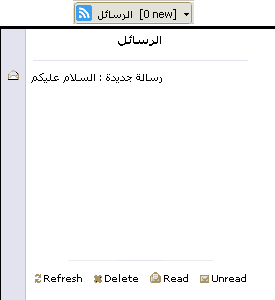
وتلاحظ فى هذا الشكل أنه توجد فى هذه القائمة رسالة جديدة بالضغط عليها يمكنك أن ترى الرسالة كاملة وهذه أفضل طريقة يتم فيها التواصل بينك وبين الموقع , كما أنك كلما تفقدت تلك القائمة كثيراً فستستفيد كثيراً , لأن الموقع يعرض بها صور وخلفيات وأغانى وقرآن والكثير والكثير
ثانياً : شرح زر مساعدة

بالضغط على هذا الزر ببساطة ستنتقل إلى صفحة المساعدة على استعمال شريط الأدوات
ثالثاً : شرح قائمة صفحات إكس نكت
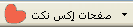
بالضغط على هذه القائمة ستظهر لك قائمة تحتوى على أسماء الصفحات الموجودة فى موقع إكس نكت وعند الضغط على إحداها تنتقل إلى هذه الصفحة بسرعة
رابعاً : شرح زر الصفحة الرئيسية
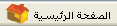
بالضغط على هذا الزر تنتقل إلى الصفحة الرئيسية للموقع فى ثوانى
خامساً : شرح زر شات

بالضغط على هذا الزر تنتقل إلى صفحة الشات حيث يمكنك التحدث والدردشة مع زوار الموقع
سادساً : شرح زر بحث

يرتبط عمل هذا الزر بالخانة التى بجانبه فبعد أن تكتب الكلمة التى تريد البحث عنها وتضغط على زر بحث يتم البحث فى محرك بحث جووجل مباشرة
أما إذا أردت أن تبحث فى الصور فاكتب الكلمة المراد البحث عنها فى خانة : ابحث هنا
ثم اضغط على السهم الموجود بجوار كلمة بحث , ستظهر قائمة قم باختيار نوع البحث الذى تريده سواء صور - فيديو - قاموس - الموسوعة - الأخبار - التسوق - الأسهم - الطقس
سابعاً : شرح زر
X Nokat

إذا ضغطت على رسمة الموقع سوف تفتح الصفحة الرئيسية ولكن إذا ضغطت على السهم الموجود بجانبها ستظهر لك قائمة فيها عدة أوامر وسنقوم بشرح أهم الأوامر فيها وهم ثلاثة أوامر
الأمر الأول
Refresh Toolbar
وهو خاص بتحديث شريط الأدوات طبقاً لأحدث تغيير حدث به
الأمر الثانى
Toolbar Options
وهو خيار يمكنك من خلاله تغيير الأوامر التى تظهر لك فى شريط الأدوات وكيفية ظهوره
الأمر الثالث
Shrink Toolbar
وهو المسئول عن ضم كل الأيقونات وتصغير مساحة شريط الأدوات فيصبح شكله كالتالى

ويمكن إعادته إلى وضعه الأصلى باختيار الأمر
UnShrink Toolbar
وبهذا أكون قد أنهيت شرح كيفية استعمال شريط الأدوات وفى حفظ الله
